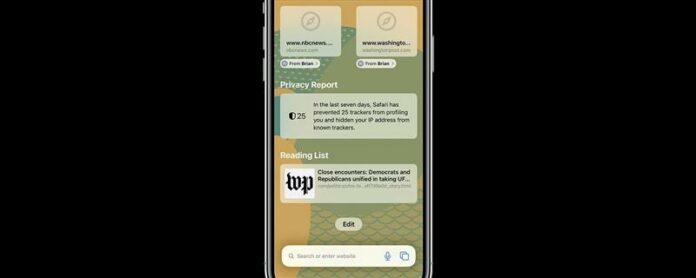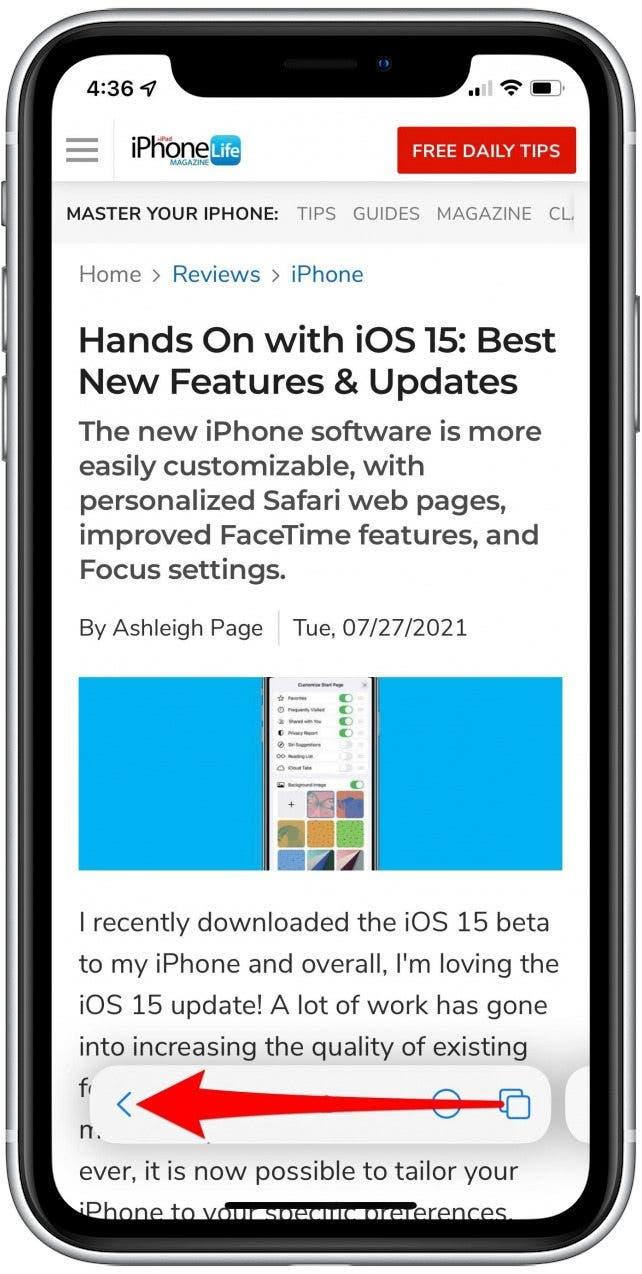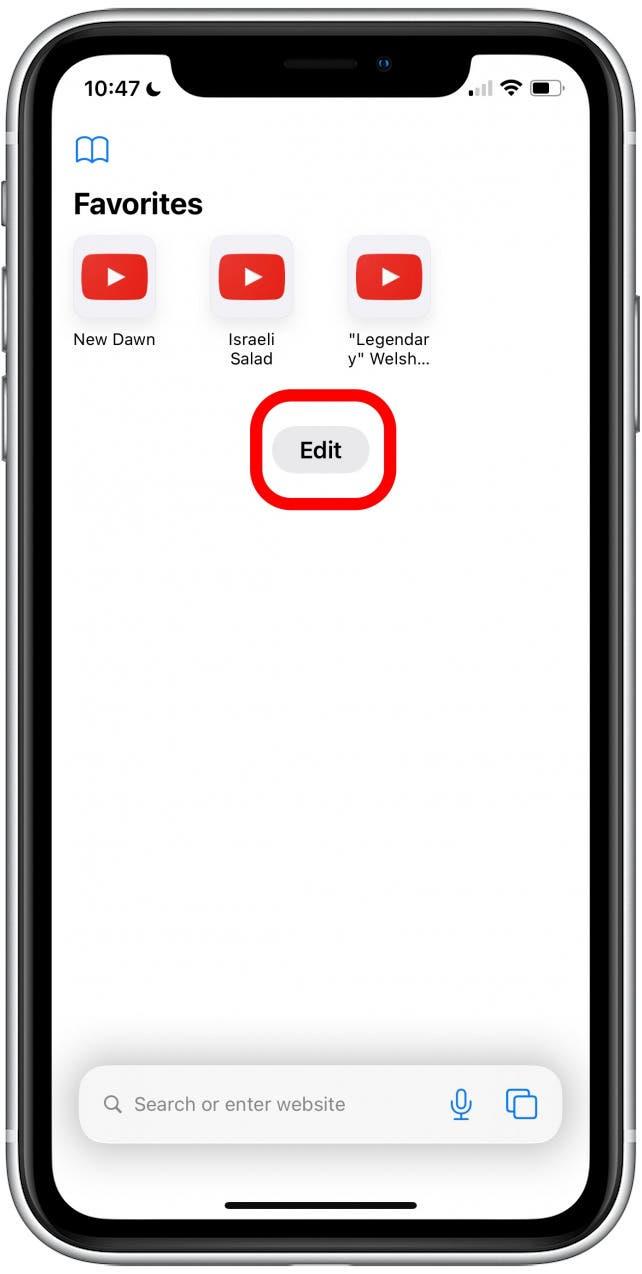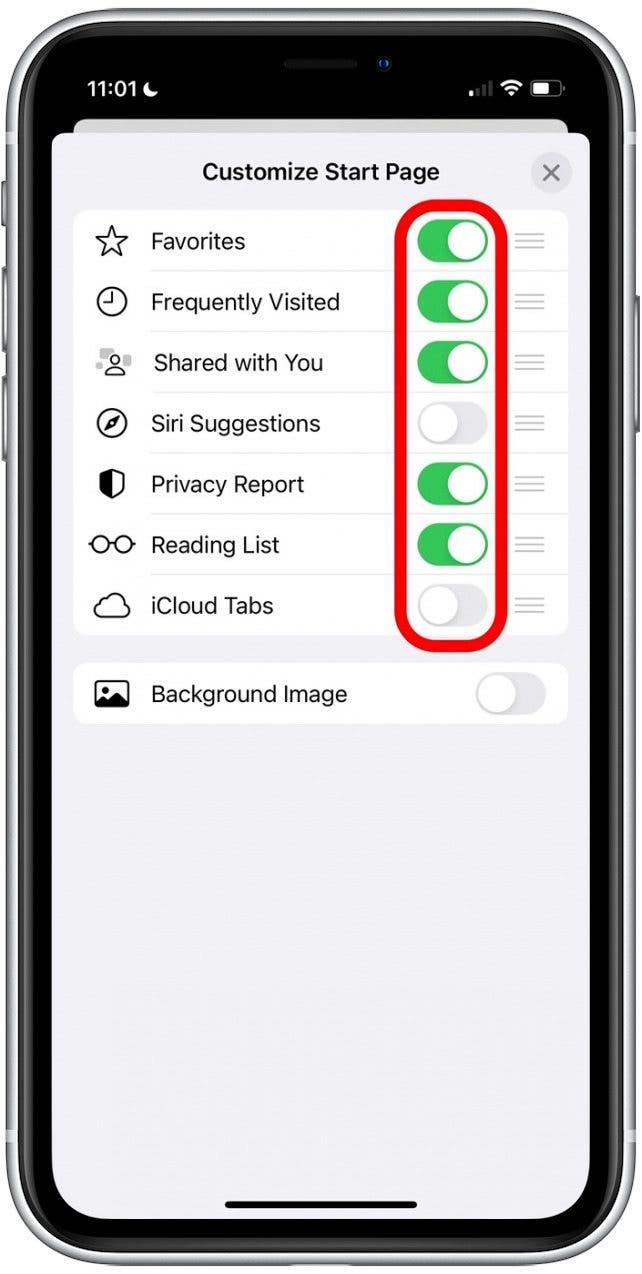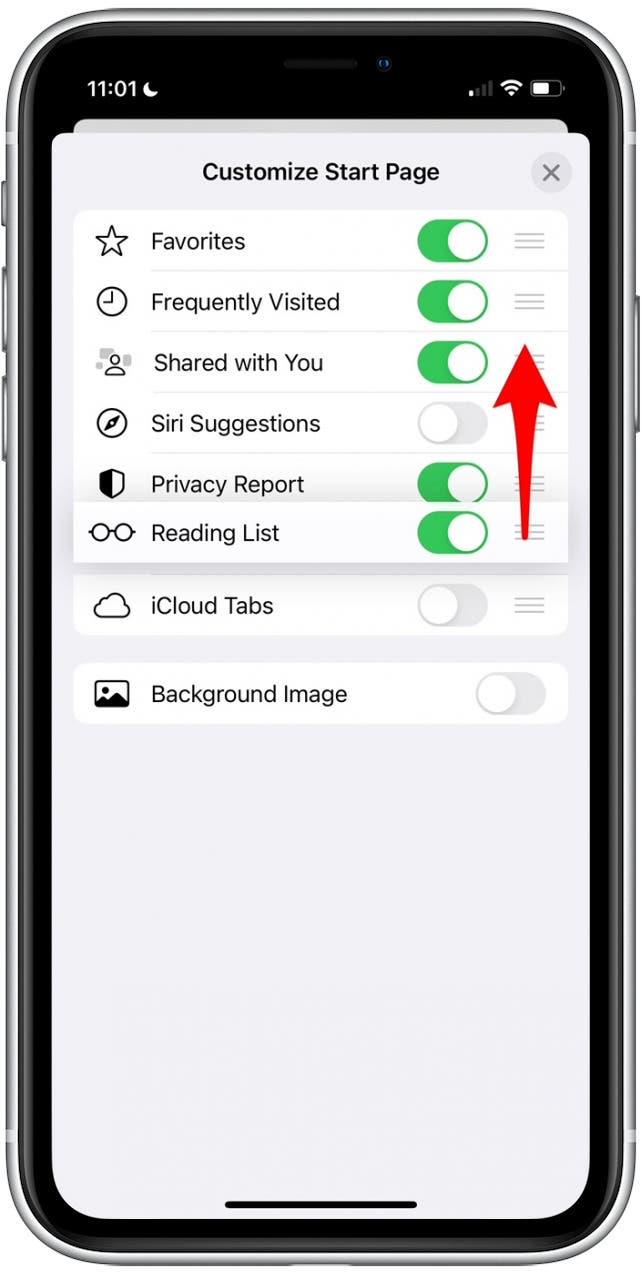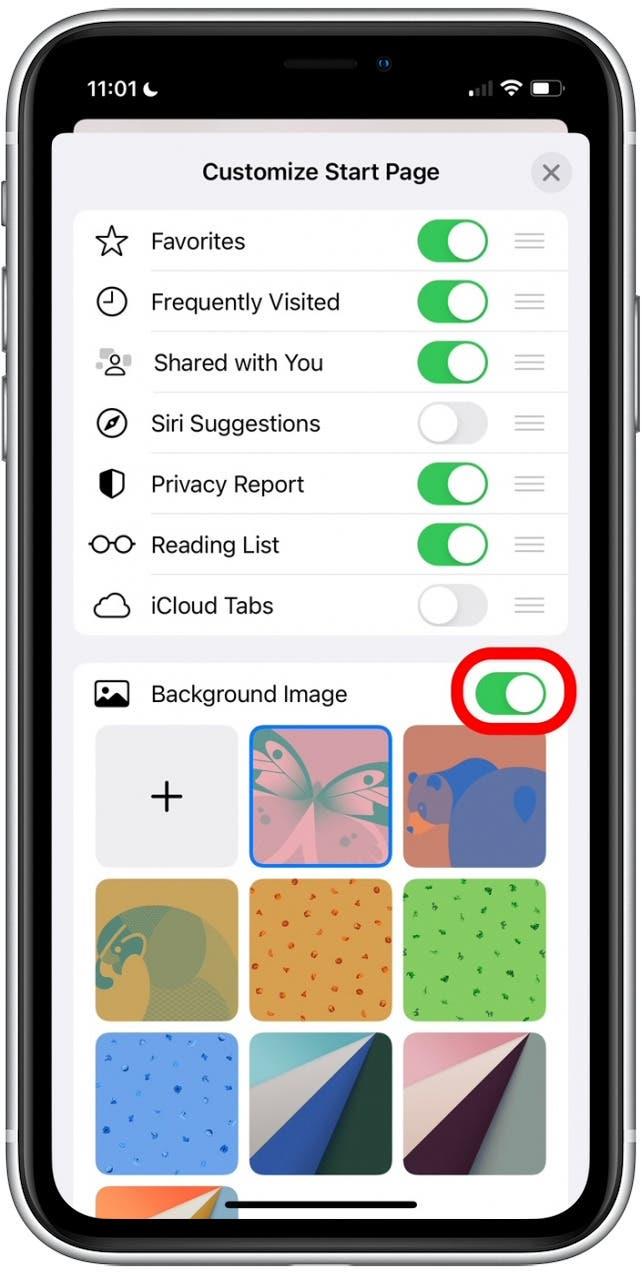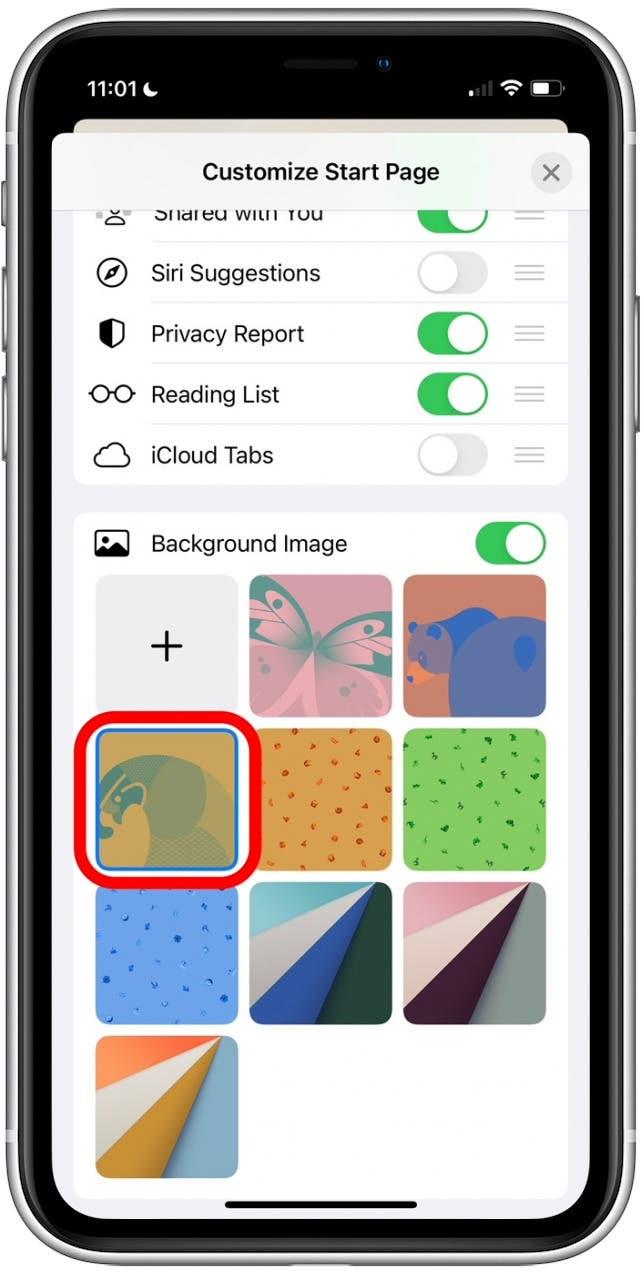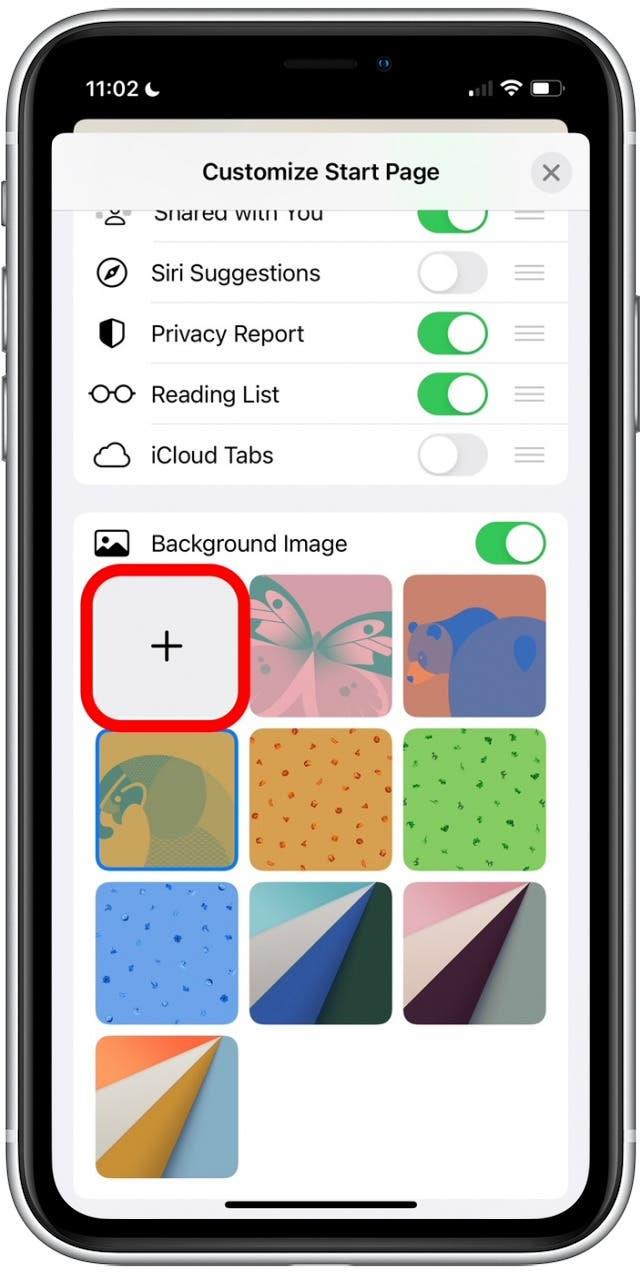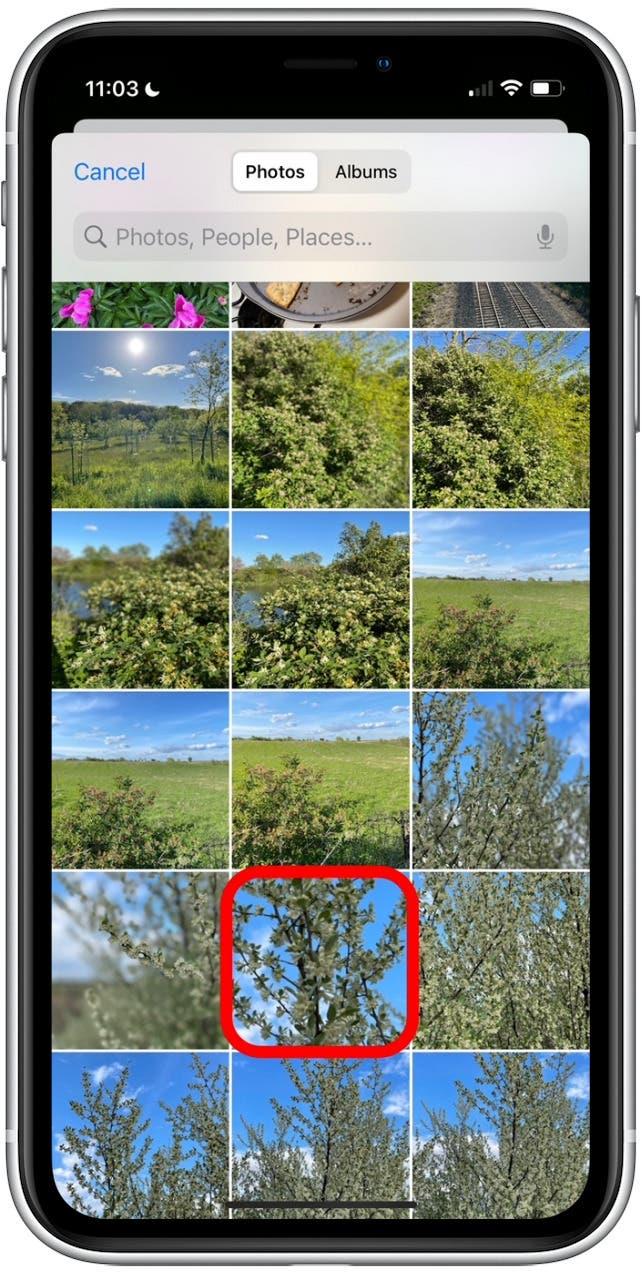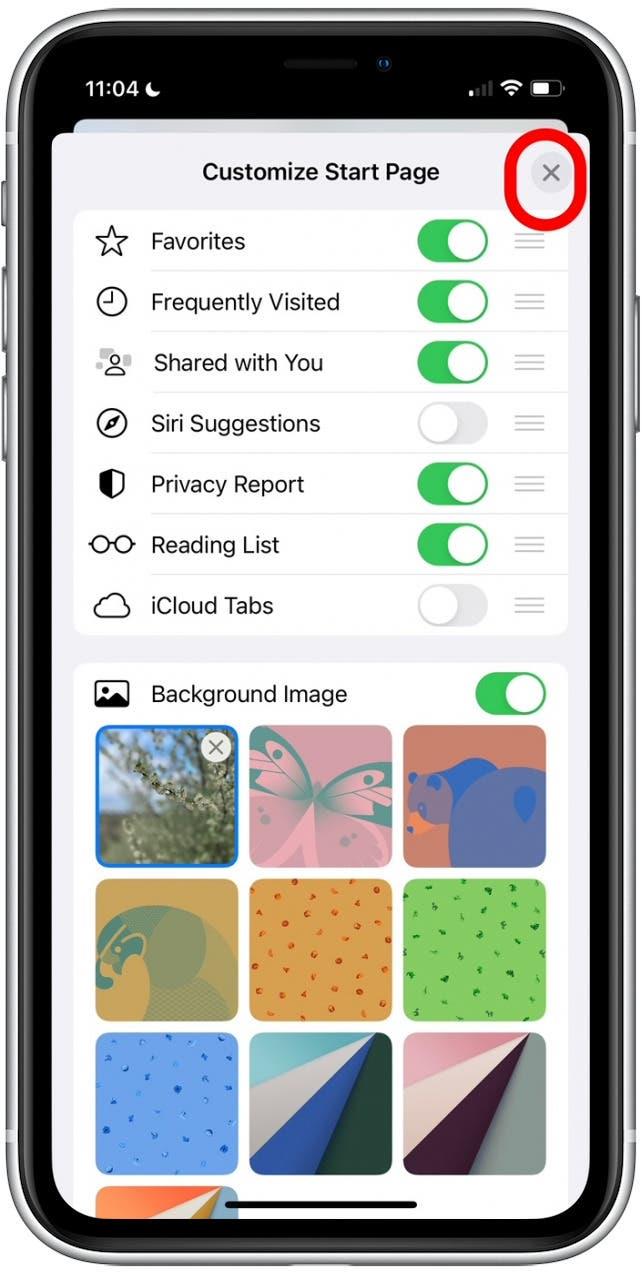Voit nyt mukauttaa Safari -start -sivusi (kutsutaan myös Safari -kotisivuksi) näyttääksesi sisällön, josta olet kiinnostunut eniten. Tällä tavoin, kun avaat safaria, voit käyttää kirjanmerkkejä ja jaettuja tiedostoja yhdellä napauksella näytöllä. Näytämme kuinka!
Miksi rakastat tätä vinkkiä
- Tarkastele helposti kirjanmerkkejä, jaettuja tiedostoja ja yksityisyyden suojaa koskevia raportteja, joista olet kiinnostunut.
- Järjestä Safari -kotisivun sisältö, joka sopii parhaiten selausasetuksiisi.
Kuinka mukauttaa Safari -kotisivua
Käytä alla olevia vaiheita oppiaksesi mukauttamaan safari -taustakuvasi ja mukautetulla Safari -kotisivulla näkyvä sisältö. Katso lisää iOS -vinkkejä ja temppuja, tutustu ilmaiseen päivän kärjen uutiskirje!
- Open Safari .
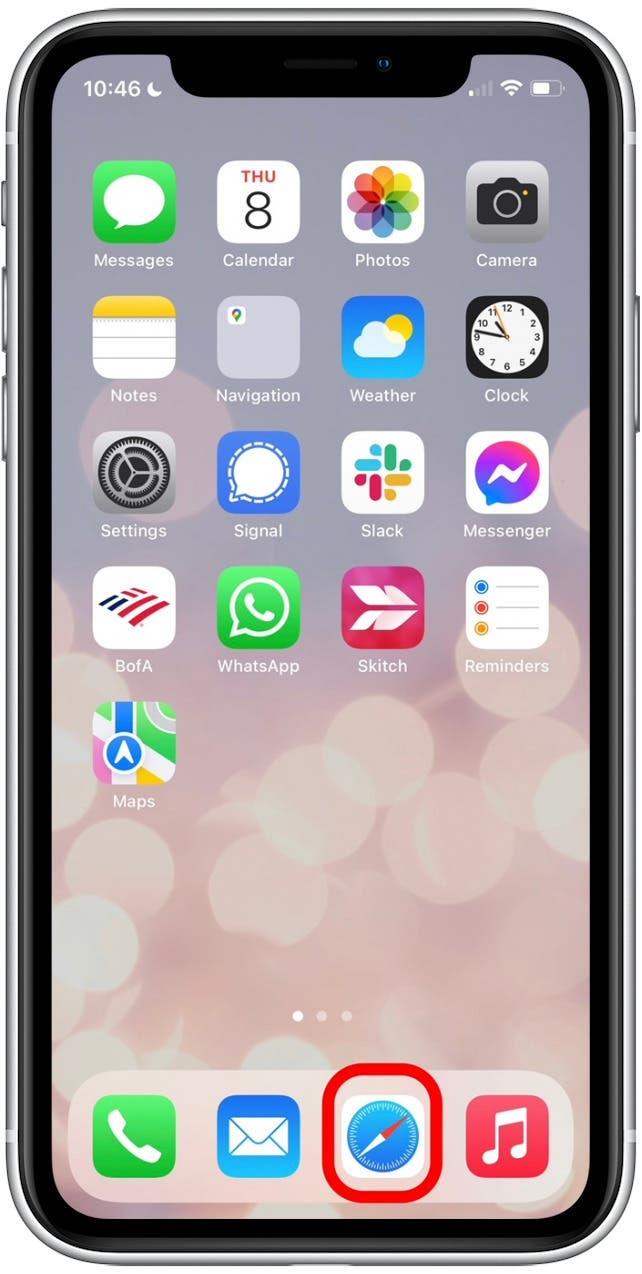
- Jos et ole jo tyhjällä Safari -kotisivulla, pyyhkäise vasemmalle selainpalkkiin (vierittääksesi koko matkan oikealle), kunnes avaat uuden tyhjän välilehden.

- Vieritä tarvittaessa uuden tyhjän välilehden alaosaan ja napauta muokkaa .

- Napauta kutakin vaihtoa näyttääksesi liittyvän sisällön mukautetulla Safari -kotisivullasi.

- Voit muuttaa osioiden järjestystä napauttamalla ja vetämällä kolmen rivin kuvake ja siirrä jokainen osa korkeammalle tai alemmalle.

- Jos haluat asettaa Safari -taustakuvan, napauta taustakuva Vaihda, jos se ei ole vielä käytössä.

- Napauta Valitse yksi oletuskuvista.

- Jos haluat asettaa yhden valokuvasi mukautetuksi taustaksi, napauta plus -kuvaketta.

- Valitse kuva valokuvien kirjastosta napauttamalla sitä.

- Kun olet lopettanut räätälöityjen asetusten säätämisen, napauta x -kuvaketta oikeassa yläkulmassa palataksesi Safari-kotisivullesi.

Upea uutinen on, että räätälöidyt kotisivuasetuksesi voidaan jakaa myös Apple -laitteiden välillä, kunhan nämä laitteet on allekirjoitettu samaan Apple -tunnukseen ja ne ovat ICloudin käytössä Safariin.